steam客户端怎么设置中文?电脑端+手机端更改语言教程!
steam是拥有海量游戏的平台,提供了全球各地丰富的游戏,而steam是国际游戏平台,默认的语言是英文,很多用户在下载steam客户端后对于英文界面操作起来很不方便,那我们可以通过把语言更改为中文简体,就可以轻松使用了,下面跟着小编的步骤一起来更改steam语言为中文简体吧。

steam怎么设置中文?
1、电脑端steam语言更改教程
第一步:打开steam客户端登录你的steam账号。

第二步:登录成功后点击左上角的“steam”按钮。
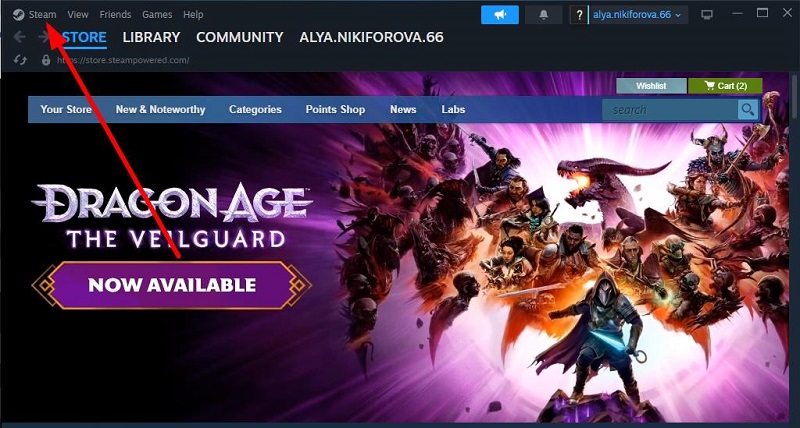
第三步:在弹窗中点击“Settings”设置选项,进入设置页面。
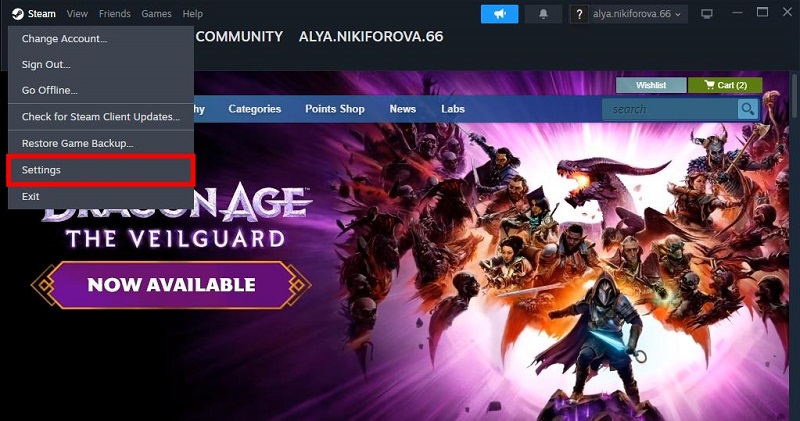
第四步:左边栏中点击电脑图标的“Interface”界面选项。
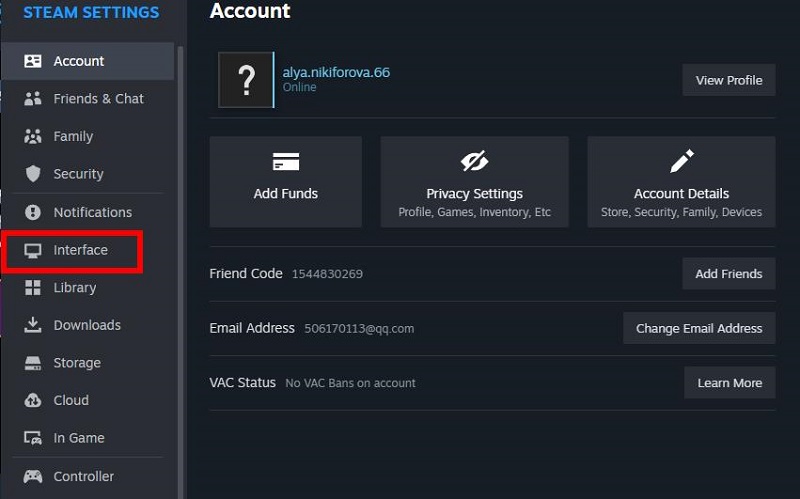
第五步:第一个“Steam Client Languages”就是语言选项,点击后面的“English”。
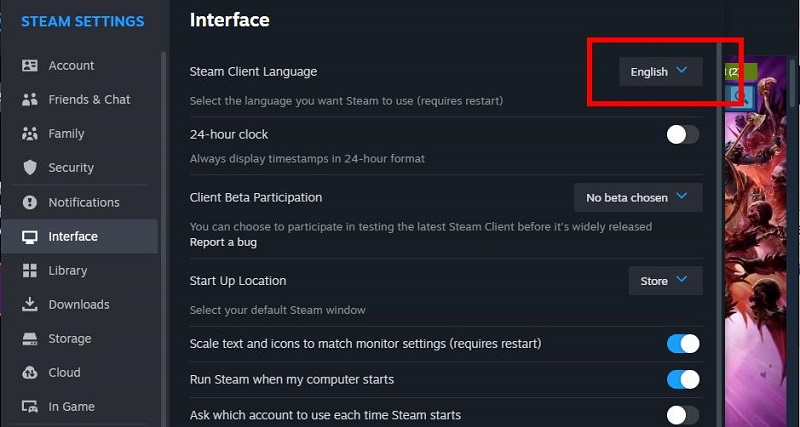
第六步:这里找到并点击“中文简体”选项。
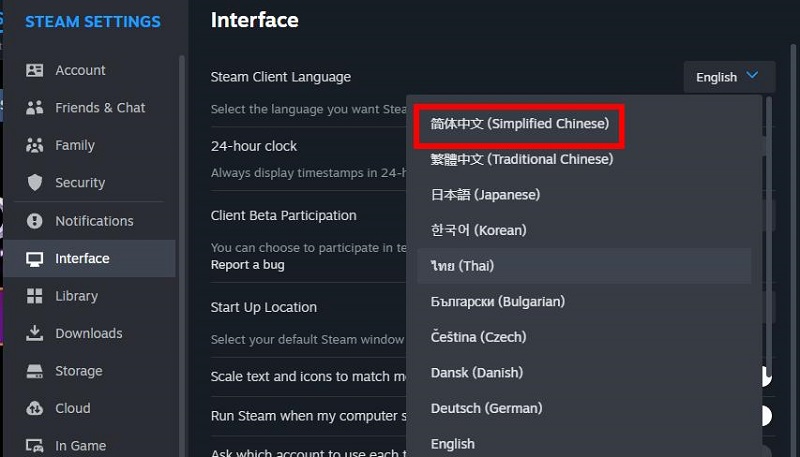
第七步:此时会有个弹窗点击“Restart Now”重启steam按钮,点击它完成重启。
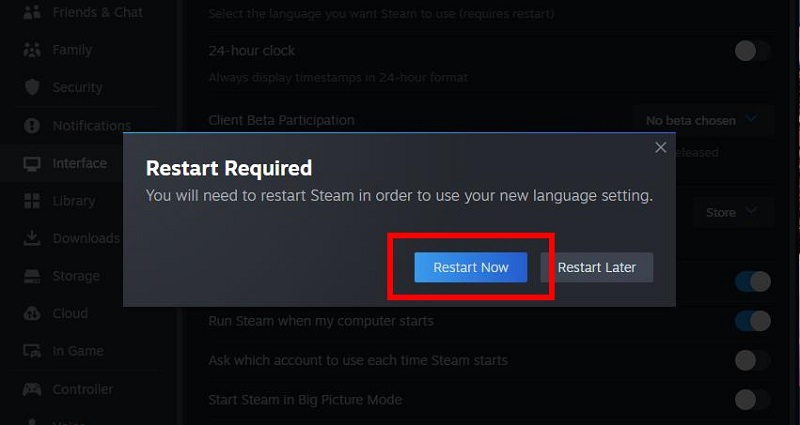
第八步:steam客户端重启后界面的语言就变成中文啦。
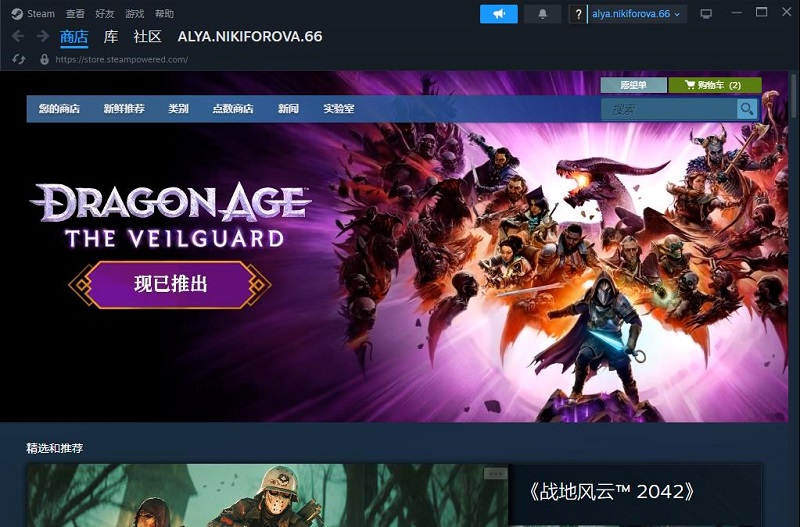
2、手机端steam语言更改教程
第一步:打开steam手机端app,进入后登录你的steam账号,点击右下角的三条杠菜单按钮。
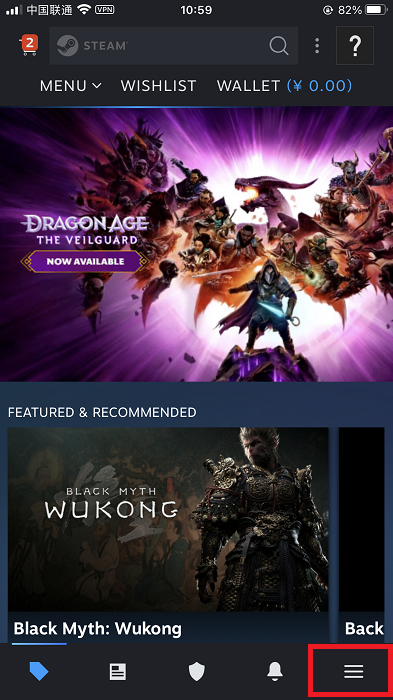
第二步:进入以下界面 后往下拉找到齿轮样的设置图标“Settings”,点击它。
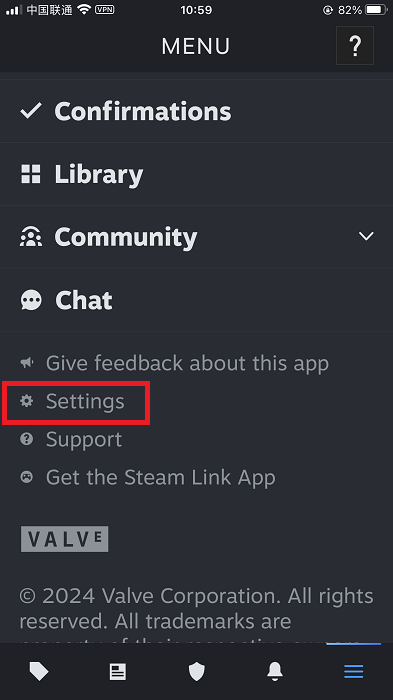
第三步:点击“Langrage”后方的“English”按钮。
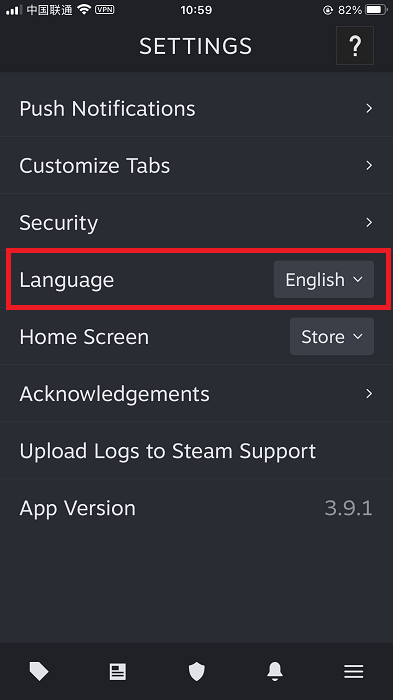
第四步;选择“中文简体”选项。

第五步:返回页面后就可以看到语言是中文简体了。

总结:以上就是steam客户端更改语言为中文简体的详细操作流程,按照流程一步一步操作即可轻松更改,今天的分享就到这里,更多关于steam平台资讯我们下期再见。
